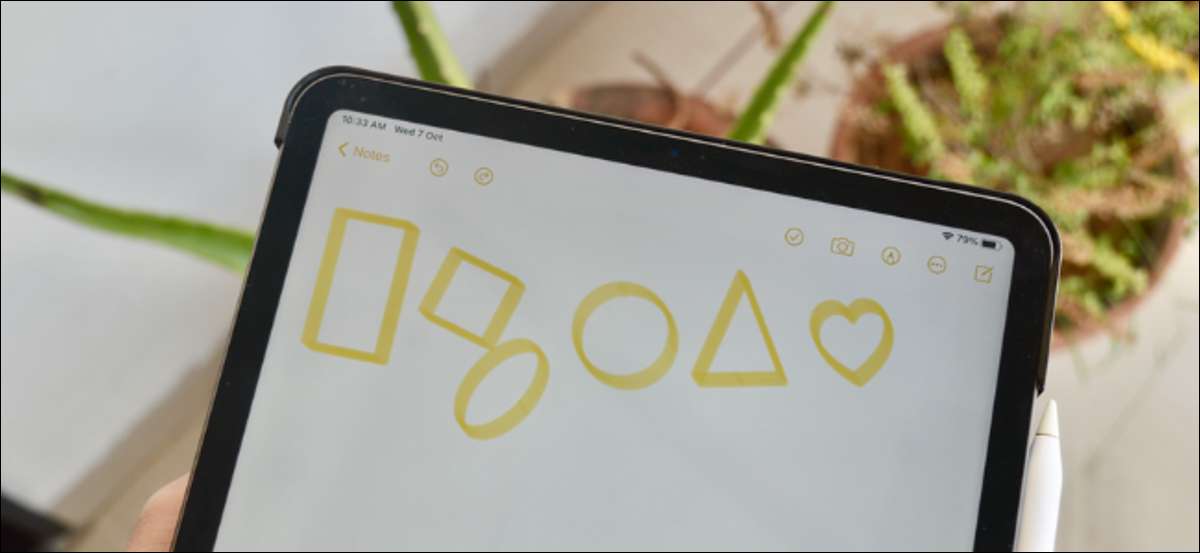
 [dix]
Ici, appuyez sur le bouton "Nouveau Note" pour créer une nouvelle note.
[dix]
[dix]
Ici, appuyez sur le bouton "Nouveau Note" pour créer une nouvelle note.
[dix]
 [dix]
Choisissez l'icône "Crayon" pour entrer le mode de dessin.
[dix]
[dix]
Choisissez l'icône "Crayon" pour entrer le mode de dessin.
[dix]
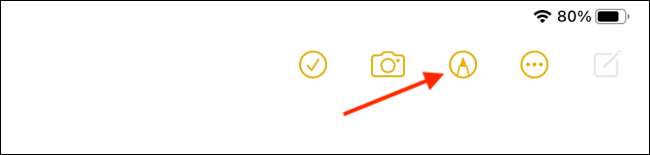 [dix]
Maintenant, choisissez le "stylo", "crayon" ou le "surligneur" de la boîte à outils au crayon.
[dix]
[dix]
Maintenant, choisissez le "stylo", "crayon" ou le "surligneur" de la boîte à outils au crayon.
[dix]
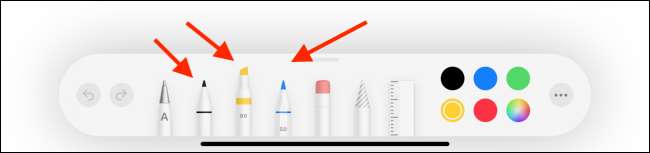 [dix]
Une fois que l'outil est sélectionné, commencez à dessiner la forme. Commencez facilement, essayez une boîte ou un cercle. Lorsque vous avez terminé le dessin, faites simplement une pause pendant une seconde.
[dix]
[dix]
Une fois que l'outil est sélectionné, commencez à dessiner la forme. Commencez facilement, essayez une boîte ou un cercle. Lorsque vous avez terminé le dessin, faites simplement une pause pendant une seconde.
[dix]
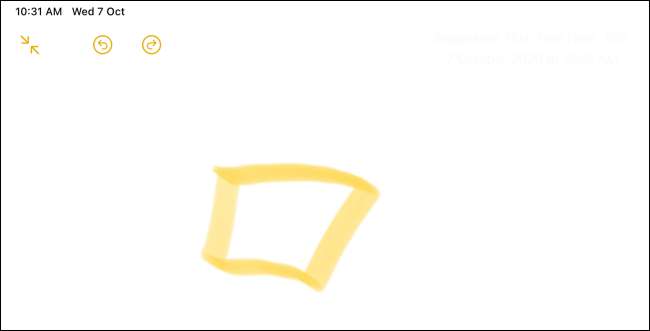 [dix]
C'est la pause qui frappe la fonction "reconnaissance de forme". L'application Apple Notes convertira automatiquement votre dessin en une forme parfaite.
[dix]
[dix]
C'est la pause qui frappe la fonction "reconnaissance de forme". L'application Apple Notes convertira automatiquement votre dessin en une forme parfaite.
[dix]
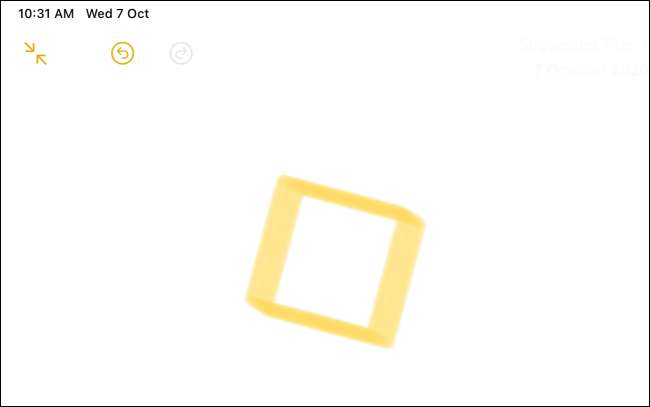 [dix]
Comme nous l'avons mentionné ci-dessus, cette fonctionnalité fonctionne également sur l'iPhone. Le processus est le même. Vous devez toujours faire une pause après avoir terminé la forme. Mais ici, vous pouvez dessiner à l'aide de votre doigt.
[dix]
[dix]
Comme nous l'avons mentionné ci-dessus, cette fonctionnalité fonctionne également sur l'iPhone. Le processus est le même. Vous devez toujours faire une pause après avoir terminé la forme. Mais ici, vous pouvez dessiner à l'aide de votre doigt.
[dix]
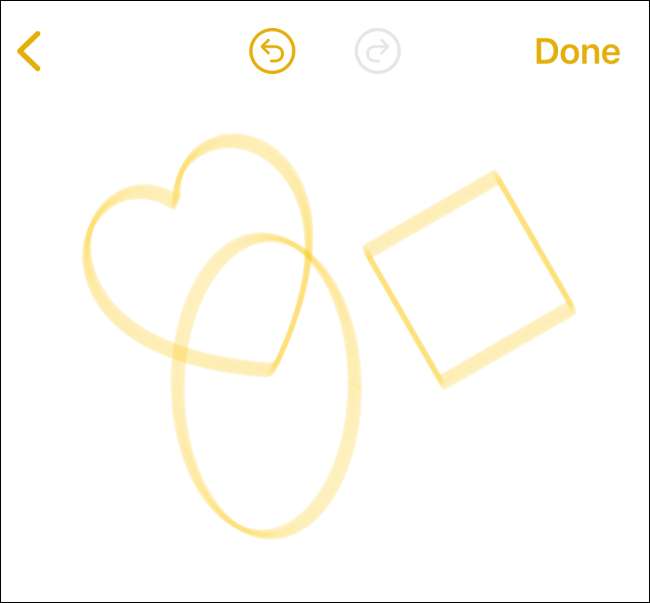 [dix]
Voici toutes les formes prises en charge par la fonctionnalité de reconnaissance de forme dans l'application Notes sur iPhone et iPad:
[dix]
Voici toutes les formes prises en charge par la fonctionnalité de reconnaissance de forme dans l'application Notes sur iPhone et iPad:
- Cercles
- Carrés et rectangles
- Élipités
- Cœurs
- Lignes et lignes avec des astuces arrow
- Arcs et arcs avec des astuces arrow
- Bulles
- Étoiles
- Triangles
- Pentagones

[dix] J'aime utiliser l'application Apple Notes? Voici quatre façons de Créez rapidement une note sur votre iPhone ou votre iPad . [dix] EN RELATION: 4 façons de créer rapidement une note sur iPhone ou iPad







